En faktabaserad recension av Picsart Background Remover 2025
Tidigare, utan AI, var det svårt att extrahera bakgrundsbilden. Det kräver dyr programvara och omfattande redigeringsexpertis att utföra. Men med vår moderna teknik nuförtiden gör verktyg som Picsart komplicerade uppgifter bekväma. I det här inlägget kommer vi att belysa grunderna i Picsart Background Remover. Vi strävar efter att hjälpa dig få en bättre förståelse för vad den kan erbjuda. Som en bonus kommer vi att tillhandahålla en detaljerad guide om hur du använder den för att utföra bakgrundsbildborttagning.
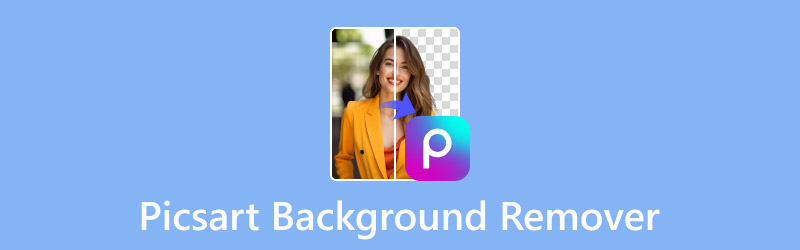
SIDINNEHÅLL
Del 1. Vad är Picsart Background Remover
Låt oss i förväg ta en stund för att granska grunderna i Picsart Free Background Remover. Picsart är en omfattande multimediaredigeringsapp med AI-verktyg, inklusive bakgrundsborttagaren. Denna funktion syftar till att ta bort bakgrunden från bilder och gör bakgrunden genomskinlig. Den tar bort bakgrunden exakt samtidigt som motivet behålls.
Det bästa av allt, Picsart erbjuder ett alternativ att exportera bilden med en tydlig bakgrund eller ersätta den med en ny. För att inte nämna, redigeraren innehåller otaliga kreativa mallar och erbjuder solida och gradientfärger. Bortsett från det stöder den generering av nya bakgrundsbilder med hjälp av AI eller bläddring från samlingarna i bibliotekssektionen.
Vad Picsart Free BG Remove kan göra för dig:
- Exporterar den slutliga bilden i högre upplösning utan kvalitetsförlust.
- Tar automatiskt bort bakgrunden samtidigt som förgrunden behålls.
- Hanterar bilder i format som JPG/JPEG, PNG, WebP, TIFF och MPO.
- Erbjuder otaliga mallar, solida/gradientfärger, AI-genererade bakgrunder, etc.
| Enhetskompatibilitet | |
| Plattform | Krav |
| Uppkopplad | Moderna webbläsare |
| Windows | Windows 10 och 11 |
| Mac | macOS 11.0 eller senare Mac med Apple M1-chip eller senare |
| iPhone | iOS 14.0 eller senare |
| iPad | iOS 14.0 eller senare |
| iPod Touch | iOS 14.0 eller senare |
| Apple Vision | visionOS 1.0 eller senare |
| Android | AndoirdOS 6.0 och senare |
Del 2. Hur man tar bort bakgrund med Picsart
Den kostnadsfria bakgrundsborttagaren i Picsart gör det mycket lättare att separera förgrund och bakgrund. Genom att använda avancerad AI-teknik kan det effektivt ta bort bakgrund från bilder. Det som är bra är att processen för borttagning av bakgrunden är helt automatiserad. Det betyder att du inte behöver välja de områden du vill behålla eller ta bort manuellt. Tillsammans med det ger det dig möjlighet att ersätta den borttagna bakgrunden med mallar eller en solid/gradientfärg.
Så här tar du bort bakgrund med Picsart:
Steg 1. Kom igång genom att nå bakgrundsborttagaren genom att gå till Picsarts officiella webbplats. Klicka på den kostnadsfria bakgrundsborttagarens hemsida Bläddra bland filer för att infoga bilden.
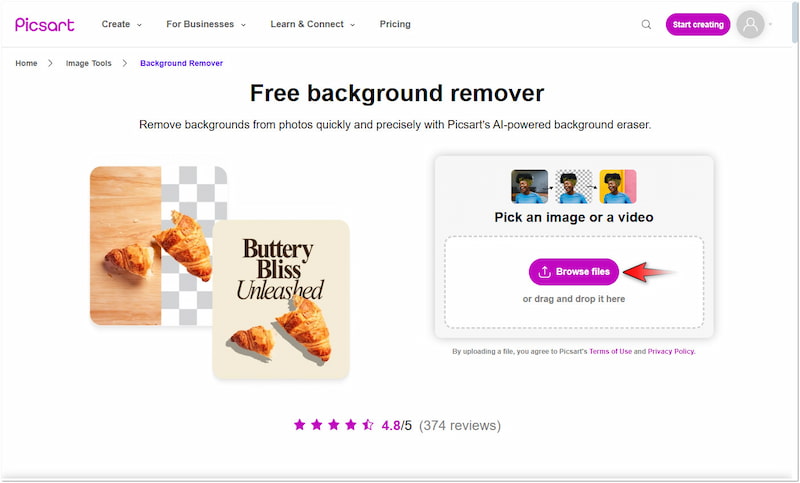
Steg 2. När du har lagt till bilden kommer Picsart att skanna den och starta isoleringsprocessen. När det är gjort klickar du Redigera bild för ytterligare redigering eller ladda ner den direkt.
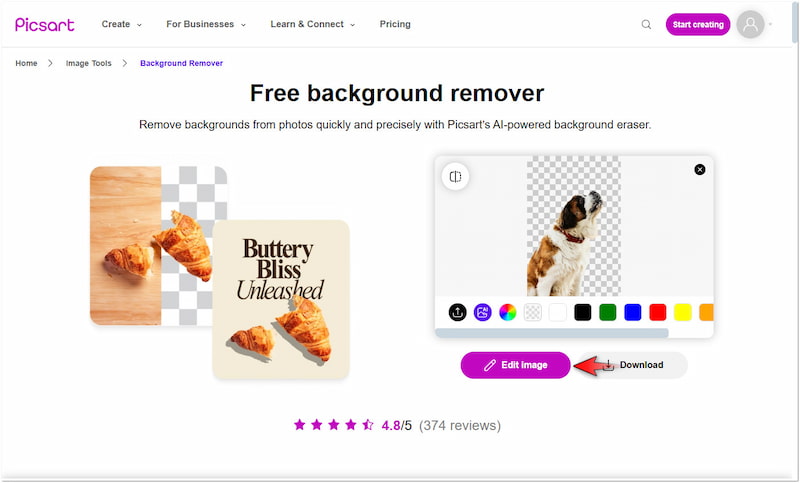
Notera: Som en del av vår demonstration fortsätter vi till bildredigering.
Steg 3. I redigerarens vänstra navigeringsfönster letar du efter Bakgrund alternativet och klicka på det. Utforska fliken Textur, Färg, Bibliotek och Mina foton och välj din nya bakgrundsbild.
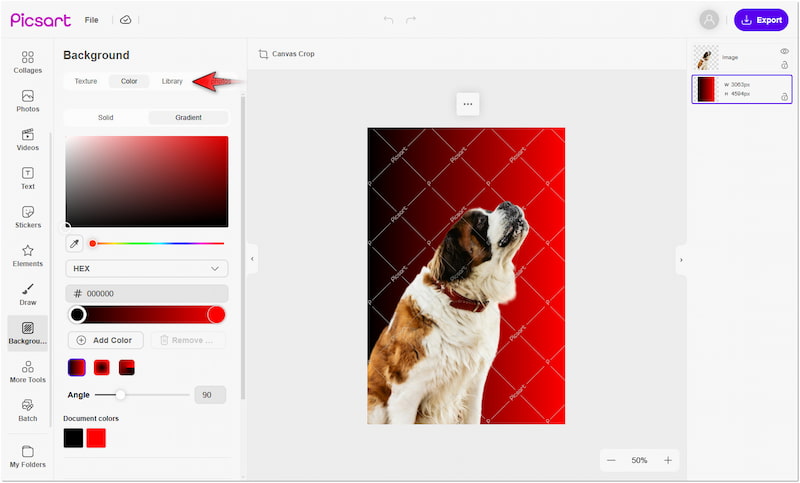
Steg 4. När bakgrundsersättningen är klar fortsätter du till den övre högra navigeringsrutan. Klicka på knappen Exportera, namnge ditt bildprojekt, välj en filtyp och klicka Ladda ner.
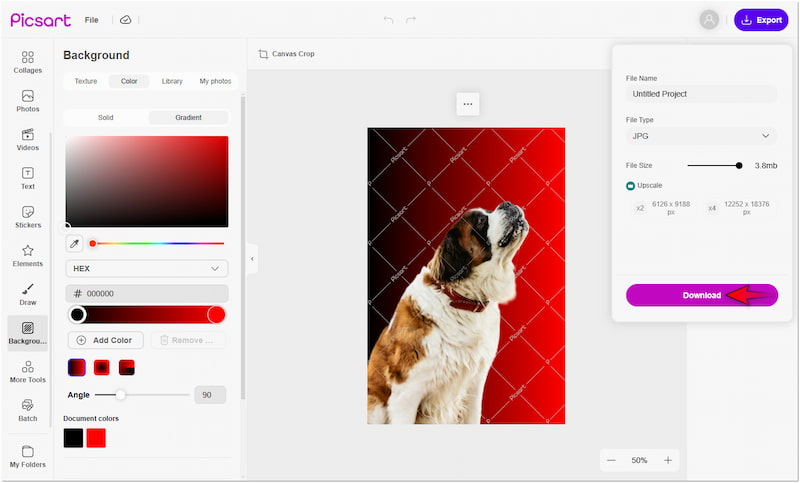
Det är så du tar bort och redigerar bakgrund i Picsart! Att använda Picsart för att ta bort bakgrund från bilder var en fantastisk och trevlig upplevelse. Det kan exakt isolera motivet från bilden så länge det har jämna kanter. Affären är att AI kämpar med bilder som har invecklade detaljer, som hårstrån och djurpälsar.
Del 3. Bästa Picsart Background Remover-alternativet
Picsart tar bort bakgrund från bilder automatiskt, vilket kräver ingen teknisk expertis för att manuellt välja oönskade områden. Picsarts AI kämpar dock med bilder som har intrikata detaljer, och den erbjuder inte manuell förfining. Som ett resultat kommer du inte att kunna jämna ut kanterna på din motivbild. Lyckligtvis, Vidmore Background Remover Online stöder både automatisk och manuell borttagning av bakgrundsbilder.
Så vem är Vidmore Background Remover Online? Tja, det är ett internetbaserat verktyg byggt för att ta bort bakgrund från bilder. Den använder den senaste och ständigt uppdaterade AI-tekniken för att exakt isolera motivet från bakgrunden. Det bästa av allt är att det innehåller ett Behåll och radera-verktyg som kan användas för att markera de områden du vill inkludera eller ta bort. Dessutom stöder det att ändra den borttagna bakgrunden med en färg eller ladda upp en anpassad bild. Utöver det ger det viktiga verktyg för att ändra storlek, vända och rotera din motivbild.
Vad Vidmore Background Remover Online kan göra för dig:
- Hanterar alla bilder effektivt med intrikata detaljer.
- Ger en ren bild med exakta snitt och jämna kanter.
- Använder den nyutvecklade och ständigt uppdaterade AI-tekniken.
- Levereras med Keep and Erase-verktyg för att förfina bilderna vid behov.
- Stöder både automatiska och manuella processer för borttagning av bakgrund.
Så här tar du bort bakgrundsbild för Picsart-alternativet:
Steg 1. Till en början nå Vidmore Background Remover Online genom att gå till dess officiella hemsida.
Steg 2. På Vidmores hemsida, klicka på Ladda upp bild knappen för att lägga till bilden. Om din bild är hämtad online, använd helt enkelt dra-och-släpp-funktionen för enkel uppladdning.
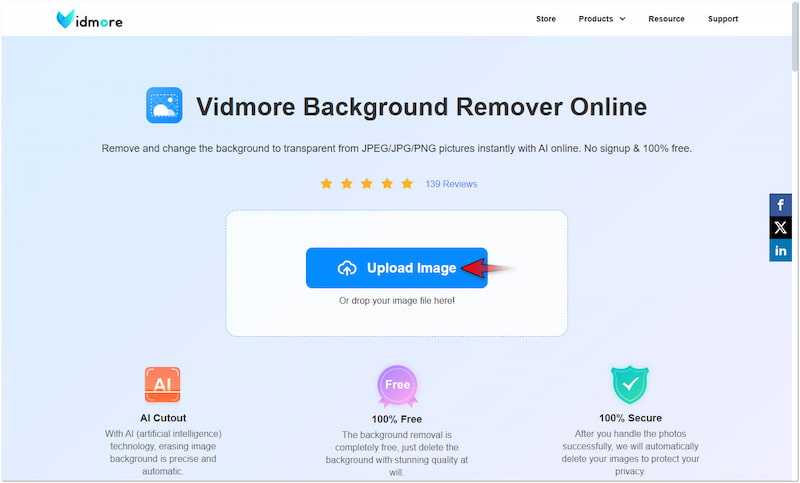
Steg 3. När du har importerat bilden kommer Vidmore Background Remover Online att analysera den. Efteråt leder den dig till redigeringssidan och ger en förhandsvisning av din bild.
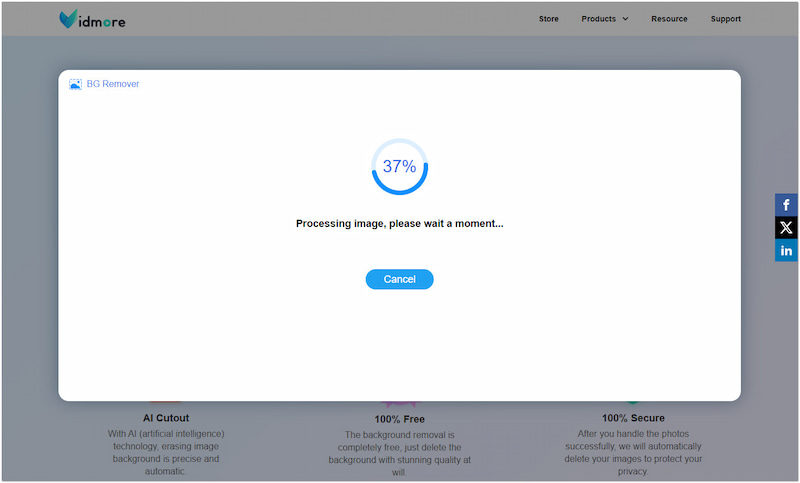
Steg 4. På redigeringssidan kommer du att presenteras för Kantförfina avsnitt som standard. Om det behövs kan du använda verktygen Behåll och radera för att finjustera kanterna på din motivbild.
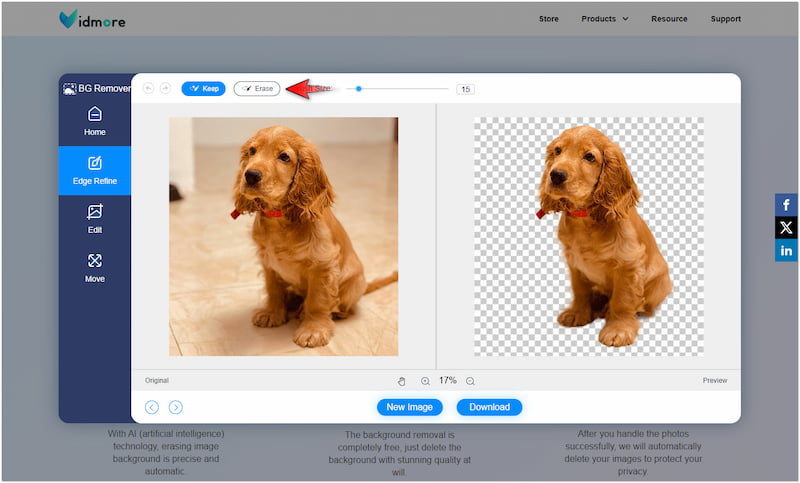
Notera: Hoppa över föregående steg om det inte finns något som ska ändras med bilden.
Steg 5. Flytta till Redigera för att ersätta den borttagna bakgrunden. Välj en enfärgad färg från färgväljaren eller ladda upp en anpassad bild som din nya bakgrund.
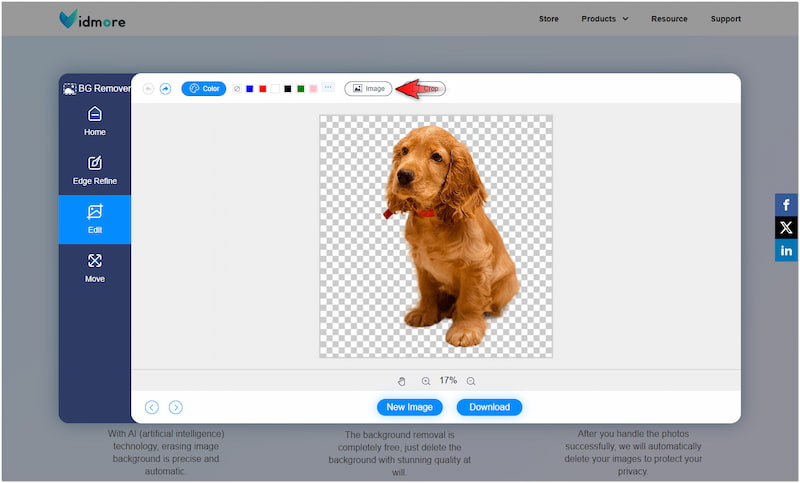
Steg 6. Byt i detta skede till Flytta sektion för att korrigera motivbildens orientering. När allt är klart klickar du på Ladda ner knappen för att slutligen spara den redigerade bilden.
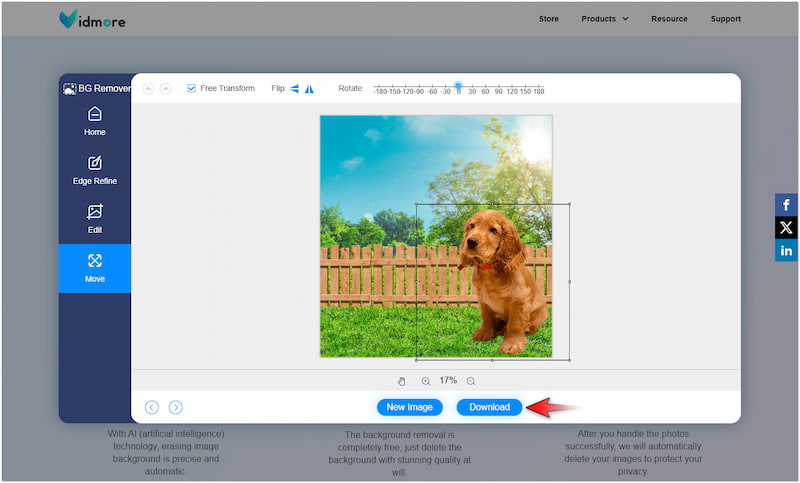
Vidmore Background Remover Online ger en enklare lösning för att ta bort bakgrundsbilder. Jämfört med Picsart Free Background Remover låter Vidmore dig byta ut bakgrunden utan vattenstämplar. Dessutom kan du infoga din motivbild i vilken bakgrund som helst utan begränsningar. Den enda gränsen är din fantasi!
Del 4. Vanliga frågor om Picsart Background Remover
Är Picsart gratis?
Ja, Picsart Background Remover är gratis att använda. Du bör dock vara medveten om att vissa mallar och gradientfärger inte är tillgängliga gratis.
Hur suddar man bakgrunder i Picsart?
Om du vill göra bakgrunden suddig med Picsart är processen enkel. På Picsart-redigeringshemsidan väljer du helt enkelt bilden och klickar på knappen Effekter. På fliken Effekter, välj alternativet Oskärpa och välj bland de tillgängliga alternativen.
Hur tar man bort bakgrundsbilden manuellt?
Tyvärr erbjuder Picsart inte verktyg för att manuellt ta bort bildbakgrunder; den är designad för att vara helt automatiserad. Om det verkligen behövs kan du använda alternativa verktyg som Vidmore Background Remover Online, eftersom det erbjuder dedikerade verktyg för att manuellt ta bort och förfina bakgrunden.
Slutsats
Picsart Background Remover är ett anmärkningsvärt verktyg som du bör tänka på när du arbetar med bakgrundsborttagningsprojekt. Även om det har vissa begränsningar för de flesta funktioner, kan det fortfarande vara en betydande plattform för grundläggande redigeringsuppgifter. Samtidigt introducerar vi dig också för Vidmore Background Remover Online. Det kanske inte är lika omfattande som Picsart, men det är ett kraftfullt alternativ för exakt bakgrundsborttagning. Den kan ge ett exakt resultat med rena och jämna kanter, vilket gör din bild idealisk för professionell användning.


